Magandang araw.
Sa palagay ko na para sa maraming mga gumagamit ay hindi magiging lihim na ang pagganap ng isang laptop ay nakasalalay nang seryoso sa RAM. At ang mas maraming RAM, ang mas mahusay, siyempre! Ngunit pagkatapos ng desisyon na madagdagan ang memorya at makuha ito - isang buong bundok ng mga tanong ang lumitaw ...
Sa artikulong ito nais kong pag-usapan ang tungkol sa ilan sa mga nuances na kinakaharap ng lahat na nagpasya na madagdagan ang RAM ng laptop. Bilang karagdagan, kasama ang paraan na susuriin ko ang lahat ng mga "banayad" na mga katanungan kung saan ang mga pabaya na nagbebenta ay maaaring malito ang isang gumagamit ng baguhan. At kaya, magsimula tayo ...
Mga nilalaman
- 1) Paano makita ang pangunahing mga parameter ng RAM
- 2) Ano at kung magkano ang memorya ng suporta sa laptop
- 3) Gaano karaming mga puwang para sa RAM sa isang laptop
- 4) Single-channel at mode ng memorya ng dalawang-channel
- 5) Ang pagpili ng RAM. DDR 3 at DDR3L - may pagkakaiba ba?
- 6) Pag-install ng RAM sa isang laptop
- 7) Gaano karaming RAM ang kailangan mo sa isang laptop
1) Paano makita ang pangunahing mga parameter ng RAM
Sa palagay ko ay ipinapayong simulan ang gayong artikulo na may pangunahing mga parameter ng RAM (sa katunayan, na tanungin ka ng sinumang nagbebenta kapag nagpasya kang bumili ng memorya).
Ang pinakamadali at pinakamabilis na paraan upang malaman kung aling memorya na na-install mo ay ang paggamit ng ilang espesyal na tool. utility para sa pagtukoy ng mga katangian ng isang computer. Inirerekumenda ko ang Speccy at Aida 64 (magbibigay ako ng mga screenshot sa susunod na artikulo, isa lamang sa mga ito).
--
Pang-uri
Website: //www.piriform.com/speccy
Ang isang libre at napaka-kapaki-pakinabang na utility na mabilis na makakatulong upang matukoy ang pangunahing katangian ng iyong computer (laptop). Inirerekumenda ko ang pagkakaroon nito sa iyong computer at kung minsan ay naghahanap, halimbawa, sa temperatura ng processor, hard drive, video card (lalo na sa mga mainit na araw).
Aida 64
Website: //www.aida64.com/downloads
Ang programa ay binabayaran, ngunit nagkakahalaga! Pinapayagan kang malaman ang lahat ng kailangan mo (at hindi kailangan) tungkol sa iyong computer. Sa prinsipyo, ang unang utility na binanggit sa akin ay maaaring bahagyang palitan ito. Alin ang gagamitin - pumili para sa iyong sarili ...
--
Halimbawa, sa utility ng Speccy (Fig. 1 sa ibaba sa artikulo), pagkatapos na simulan ito ay sapat na upang buksan ang tab ng RAM upang malaman ang lahat ng mga pangunahing katangian ng RAM.

Fig. 1. Mga Parameter ng RAM sa isang laptop
Karaniwan, kapag nagbebenta ng RAM, isusulat nila ang sumusunod: SODIMM, DDR3l 8Gb, PC3-12800H. Maikling paliwanag (tingnan ang Larawan 1):
- SODIMM - ang laki ng module ng memorya. Ang SODIMM ay ang memorya lamang para sa isang laptop (Para sa isang halimbawa kung paano ito nakikita, tingnan ang Fig. 2).
- Uri: DDR3 - uri ng memorya. Mayroon ding DDR1, DDR2, DDR4. Mahalagang tandaan: kung mayroon kang isang uri ng memorya ng DDR3 - pagkatapos ay maaari mong mai-install ang memorya ng DDR 2 (o kabaligtaran) sa halip na ito! Higit pang mga detalye tungkol dito: //pcpro100.info/skolko-operativnoy-pamyati-nuzhno-dlya-kompyutera/#i-2
- Laki: 8192 MBytes - ang dami ng memorya, sa kasong ito 8 GB.
- Tagagawa: Ang Kingston ay isang tatak ng tagagawa.
- Max Bandwidth: PC3-12800H (800 MHz) - ang dalas ng memorya, ay nakakaapekto sa pagganap ng PC. Kapag pumipili ng RAM, dapat mong malaman kung anong uri ng memorya ang maaaring suportahan ng iyong motherboard (higit pa sa na sa ibaba). Para sa mga detalye kung paano natukoy ang pagtatalaga na ito, tingnan dito: //pcpro100.info/skolko-operativnoy-pamyati-nuzhno-dlya-kompyutera/#i-2

Fig. 2. Pagmarka ng RAM
Isang mahalagang punto! Malamang, makikipag-usap ka sa DDR3 (dahil ito ang pinakakaraniwan ngayon). Mayroong isang "PERO", ang DDR3 ay may ilang mga uri: DDR3 at DDR3L, at ito ay iba't ibang uri ng memorya (DDR3L - may mababang pagkonsumo ng kuryente, 1.35V, habang ang DDR3 - 1.5V). Sa kabila ng katotohanan na maraming mga nagbebenta (at hindi lamang ang mga ito) ang nagsasabing sila ay pabalik na katugma - ito ay malayo sa pagiging kaso (ako mismo ay paulit-ulit na natagpuan ang katotohanan na ang ilang mga modelo ng laptop ay hindi sumusuporta, halimbawa, DDR3, samantalang ang DDR3L - trabaho). Upang tumpak na matukoy (100%) kung anong uri ng memorya ang mayroon ka, inirerekumenda kong buksan ang proteksiyon na takip ng laptop at biswal na tinitingnan ang memory bar (higit pa sa ibaba). Maaari mo ring makita ang boltahe sa programa ng Speccy (RAM tab, mag-scroll sa pinakadulo ibaba, tingnan ang Fig. 3)

Fig. 3. Boltahe 1.35V - memorya ng DDR3L.
2) Ano at kung magkano ang memorya ng suporta sa laptop
Ang katotohanan ay ang RAM ay hindi maaaring madagdagan nang walang hanggan (ang iyong processor (motherboard) ay may isang tiyak na limitasyon na hindi na nito kayang suportahan. Ang parehong bagay ay nalalapat sa dalas ng operasyon (halimbawa, PC3-12800H - tingnan sa unang seksyon ng artikulo).
Ang pinakamahusay na pagpipilian ay upang matukoy ang modelo ng processor at motherboard, at pagkatapos ay hanapin ang impormasyong ito sa website ng tagagawa. Upang matukoy ang mga katangiang ito, inirerekumenda ko rin ang paggamit ng utility ng Spectric (higit pa tungkol sa artikulo sa itaas).
Kailangan mong buksan ang 2 mga tab sa Speccy: Motherboard at CPU (tingnan ang Fig. 4).

Fig. 4. Tula - tinukoy na processor at motherboard.
Pagkatapos, ayon sa modelo, napakadali upang mahanap ang mga kinakailangang mga parameter sa website ng tagagawa (tingnan ang Fig. 5).

Fig. 6. Uri at dami ng suportadong memorya.
May isa pang medyo simpleng paraan upang matukoy ang suportadong memorya - gamitin ang utak na AIDA 64 (na inirerekumenda ko sa simula ng artikulo). Matapos simulan ang utility, kailangan mong buksan ang tab na motherboard / chipset at makita ang nais na mga parameter (tingnan ang Fig. 7).

Fig. 7. Suportadong uri ng memorya: DDR3-1066, DDR3-1333, DDR-1600. Ang maximum na kapasidad ng memorya ay 16 GB.
Mahalaga! Bilang karagdagan sa suportadong uri ng memorya at max. dami, maaari kang tumakbo sa isang kakulangan ng mga puwang - i. compartment kung saan ipasok mismo ang memory module. Sa mga laptop, madalas, mayroong alinman sa 1 o 2 (sa mga nakatigil na PC ay palaging maraming). Upang malaman kung ilan ang nasa iyong laptop, tingnan sa ibaba.
3) Gaano karaming mga puwang para sa RAM sa isang laptop
Ang tagagawa ng laptop ay hindi kailanman nagpapahiwatig ng naturang impormasyon sa kaso ng aparato (at sa mga dokumento para sa laptop tulad ng impormasyon ay hindi palaging ipinahiwatig). Marami pa akong sasabihin, kung minsan, ang impormasyong ito ay maaaring mali: i.e. sa katunayan sinasabi nito na dapat mayroong 2 mga puwang, at kapag binuksan mo ang laptop at tingnan, nagkakahalaga ito ng 1 slot, at ang pangalawa ay simpleng hindi naibenta (bagaman mayroong isang lugar para dito ...).
Samakatuwid, upang mapagkakatiwalaang matukoy kung gaano karaming mga puwang ang nasa isang laptop, inirerekumenda ko na ang pagbubukas lamang ng takip sa likod (ang ilang mga modelo ng laptop ay kailangang ganap na i-disassembled upang baguhin ang memorya. Ang ilang mga mamahaling modelo kung minsan kahit na may isang soldered memory na hindi mababago ...).
Paano tingnan ang mga puwang ng RAM:
1. I-off ang laptop nang lubusan, idiskonekta ang lahat ng mga kurdon: kapangyarihan, daga, headphone at marami pa.
2. I-on ang laptop.
3. Idiskonekta ang baterya (karaniwang mayroong dalawang maliit na latch para sa pag-alis nito, tulad ng sa Fig. 8).

Fig. 8. Mga latch ng baterya
4. Susunod, kailangan mo ng isang maliit na distornilyador upang mag-unscrew ng ilang mga tornilyo at alisin ang takip na pinoprotektahan ang RAM at ang hard drive ng laptop (inuulit ko: ang disenyo na ito ay karaniwang pamantayan. Minsan ang RAM ay protektado ng isang hiwalay na takip, kung minsan ang takip ay pangkaraniwan para sa disk at memorya, tulad ng sa fig. 9).

Fig. 9. Takpan ang pagprotekta sa HDD (disk) at RAM (memorya).
5. Ngayon ay maaari mo na makita kung gaano karaming mga puwang para sa RAM ang nasa laptop. Sa fig. 10 ay nagpapakita ng isang laptop na mayroong isang puwang lamang para sa pag-install ng isang memory bar. Sa pamamagitan ng paraan, bigyang-pansin ang isang punto: isinulat ng tagagawa ang uri ng memorya na ginamit: "Tanging ang DDR3L" (DDR3L lamang - memorya na may mababang boltahe ng 1.35V, pinag-usapan ko ito sa pinakadulo simula ng artikulo).
Naniniwala ako na tinanggal ang takip at tiningnan kung gaano karaming mga puwang at kung anong memorya ang naka-install, maaari kang makatitiyak na ang bagong memorya na binili ay gagana at hindi magiging sanhi ng hindi kinakailangang "tumatakbo sa paligid" kasama ang palitan ...
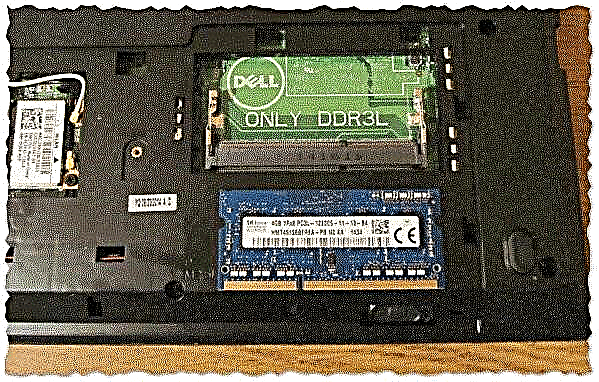
Fig. 10. Isang puwang para sa memory sticks
Sa pamamagitan ng paraan, sa fig. 11 ay nagpapakita ng isang laptop kung saan mayroong dalawang puwang para sa pag-install ng memorya. Naturally, pagkakaroon ng dalawang puwang - marami kang kalayaan, dahil madali kang bumili ng memorya kung mayroon kang isang puwang at wala kang sapat na memorya (sa pamamagitan ng paraan, kung mayroon kang dalawang puwang, maaari mong gamitin mode ng memorya ng dual-channelna nagdaragdag ng produktibo. Tungkol sa kanya ng isang maliit na mas mababa).

Fig. 11. Dalawang puwang para sa pag-install ng mga piraso ng memorya.
Ang pangalawang paraan upang malaman kung gaano karaming mga puwang ng memorya
Maaari mong malaman ang bilang ng mga puwang gamit ang utility ng Spectric. Upang gawin ito, buksan ang tab ng RAM at makita ang pinakaunang impormasyon (tingnan ang Larawan 12):
- kabuuang puwang ng memorya - kung gaano karaming mga kabuuang puwang para sa RAM sa iyong laptop;
- mga ginamit na clots ng memorya - kung gaano karaming mga puwang ang ginagamit;
- libreng puwang ng memorya - kung gaano karaming mga libreng puwang (kung saan ang mga puwang ng memorya ay hindi naka-install).

Fig. 12. Mga puwang ng memorya - Tula.
Ngunit nais kong tandaan: ang impormasyon sa naturang mga kagamitan ay maaaring hindi palaging tumutugma sa katotohanan. Maipapayo, subalit, upang buksan ang takip ng laptop at makita para sa iyong sarili ang katayuan ng mga puwang.
4) Single-channel at mode ng memorya ng dalawang-channel
Susubukan kong maging maikli, dahil ang paksang ito ay medyo malawak ...
Kung mayroon kang dalawang puwang para sa RAM sa iyong laptop, pagkatapos ay sigurado na sinusuportahan nito ang operasyon ng dual-channel (mahahanap mo ito sa paglalarawan ng mga teknikal na pagtutukoy sa website ng tagagawa, o sa isang programa tulad ng Aida 64 (tungkol dito sa itaas)).
Para gumana ang mode ng two-channel, dapat kang mag-install ng dalawang memory bar at siguraduhing magkaroon ng parehong pagsasaayos (inirerekumenda ko sa pangkalahatan ang pagbili ng dalawang magkaparehong mga bar nang sabay, sigurado). Kapag binuksan mo ang mode na two-channel - sa bawat module ng memorya, ang laptop ay gagana nang kahanay, na nangangahulugang ang pagtaas ng bilis ng trabaho.
Magkano ang pagtaas ng bilis sa mode na two-channel?
Ang tanong ay provocative, iba't ibang mga gumagamit (tagagawa) ay nagbibigay ng iba't ibang mga resulta ng pagsubok. Kung kukunin mo ito nang average, pagkatapos sa mga laro, halimbawa, ang pagtaas ng produktibo ng 3-8%, habang ang pagproseso ng video (larawan), ang pagtaas ay aabot sa 20-25%. Kung hindi man, halos walang pagkakaiba.
Ang dami ng memorya ay nakakaapekto sa higit pang pagganap kaysa sa kung anong mode na ito ay gumagana sa. Ngunit sa pangkalahatan, kung mayroon kang dalawang mga puwang at nais mong madagdagan ang memorya, pagkatapos ay mas mahusay na kumuha ng dalawang mga module, sabihin, 4 GB, kaysa sa isang 8 GB (kahit na hindi gaanong, ngunit mananalo ka sa pagganap). Ngunit upang habulin ito partikular - hindi ko gagawin ...
Paano malaman kung anong mode ang gumagana ang memorya?
Simpleng sapat: tumingin sa anumang utility upang matukoy ang mga katangian ng PC (halimbawa, Speccy: RAM tab). Kung nakasulat ang Single, nangangahulugan ito ng single-channel, kung Dual - two-channel.

Fig. 13. mode ng memorya ng solong-channel.
Sa pamamagitan ng paraan, sa ilang mga modelo ng laptop, upang paganahin ang mode ng operasyon ng dual-channel, kailangan mong pumunta sa BIOS, pagkatapos ay sa haligi ng Mga Setting ng Memory, sa seksyon ng Dual Channel, kailangan mong paganahin ang opsyon na Paganahin (isang artikulo kung paano ipasok ang BIOS ay maaaring maging kapaki-pakinabang: // pcpro100.info/kak-voyti-v-bios-klavishi-vhoda/).
5) Ang pagpili ng RAM. DDR 3 at DDR3L - may pagkakaiba ba?
Ipagpalagay na magpasya kang palawakin ang iyong memorya sa isang laptop: baguhin ang naka-install na bracket, o magdagdag ng isa pa dito (kung mayroong isa pang memorya ng memorya).
Upang makakuha ng memorya, ang nagbebenta (kung siya ay matapat, syempre) tatanungin ka ng ilang mahahalagang parameter (o kakailanganin nilang tukuyin sa online store):
- bakit memorya (maaari mo lamang sabihin para sa isang laptop, o SODIMM - ang memorya na ito ay ginagamit sa mga laptop);
- uri ng memorya - halimbawa, DDR3 o DDR2 (ngayon ang pinakapopular na DDR3 - tandaan na ang DDR3l ay isang iba't ibang uri ng memorya, at hindi sila palaging katugma sa DDR3). Mahalagang tandaan: ang DDR2 bracket - hindi mo ito inilalagay sa puwang ng memorya ng DDR3 - mag-ingat kapag bumili at pumili ng memorya !;
- kung anong laki ng memorya ang strap ang kailangan - dito, kadalasan, walang mga problema, ang pinakasikat ngayon ay 4-8 GB;
- mabisang dalas - kadalasan, sa pagmamarka ng memorya ng bar ng bar, siya ang ipinahiwatig. Halimbawa, ang DDR3-1600 8Gb. Minsan, sa halip na 1600, maaaring isaad ang ibang marking PC3-12800 (talahanayan ng pagsasalin - tingnan sa ibaba).
| Pangunahing pangalan | Dala ng memorya, MHz | Oras ng siklo, ns | Kadalasan ng bus, MHz | Epektibo (pagdoble) bilis, milyong gears / s | Pangalan ng modyul | Ang rate ng paglilipat ng ranggo ng data na may 64-bit data bus sa single-channel mode, MB / s |
| DDR3-800 | 100 | 10 | 400 | 800 | PC3-6400 | 6400 |
| DDR3-1066 | 133 | 7,5 | 533 | 1066 | PC3-8500 | 8533 |
| DDR3-1333 | 166 | 6 | 667 | 1333 | PC3-10600 | 10667 |
| DDR3-1600 | 200 | 5 | 800 | 1600 | PC3-12800 | 12800 |
| DDR3-1866 | 233 | 4,29 | 933 | 1866 | PC3-14900 | 14933 |
| DDR3-2133 | 266 | 3,75 | 1066 | 2133 | PC3-17000 | 17066 |
| DDR3-2400 | 300 | 3,33 | 1200 | 2400 | PC3-19200 | 19200 |
DDR3 o DDR3L - ano ang pipiliin?
Inirerekumenda kong gawin ang sumusunod. Bago bumili ng memorya - alamin kung ano mismo ang uri ng memorya na iyong kasalukuyang nai-install sa iyong laptop at nagtatrabaho. Pagkatapos nito - makakuha ng eksaktong parehong uri ng memorya.
Sa mga tuntunin ng trabaho - walang pagkakaiba (hindi bababa sa average na gumagamit. Ang katotohanan ay ang memorya ng DDR3L ay kumonsumo ng mas kaunting lakas (1.35V, at DDR3 - 1.5V), na nangangahulugang kumain ito ng mas kaunti. marahil sa ilang mga server, halimbawa).
Mahalaga: kung ang iyong laptop ay gumagana sa memorya ng DDR3L, pagkatapos ay sa halip na mai-install ito (halimbawa) ang memorya ng DDR3, may panganib na hindi gagana ang memorya (at ang laptop). Samakatuwid, maingat na isaalang-alang ang pagpipilian.
Paano malalaman kung anong memorya ang nasa iyong laptop - ay sinabi sa itaas. Ang pinaka maaasahang pagpipilian ay upang buksan ang takip sa likod ng laptop at biswal na makita kung ano ang nakasulat sa RAM mismo.
Mahalagang tandaan na ang Windows 32 bit - nakikita at gumagamit lamang ng 3 GB ng RAM. Samakatuwid, kung plano mong dagdagan ang memorya, maaaring kailanganin mong baguhin ang Windows OS. Higit pang mga detalye tungkol sa 32/64 bits: //pcpro100.info/kak-uznat-razryadnost-sistemyi-windows-7-8-32-ili-64-bita-x32-x64-x86/
6) Pag-install ng RAM sa isang laptop
Bilang isang patakaran, walang mga espesyal na problema sa ito (kung ang memorya na iyong binili ay kung ano ang kailangan mo 🙂). Ilalarawan ko ang algorithm ng mga pagkilos nang paisa-isa.
1. Patayin ang laptop. Susunod, idiskonekta ang lahat ng mga wire mula sa laptop: mouse, kapangyarihan, atbp.
2. I-on ang laptop at alisin ang baterya (karaniwan, nakakabit ito ng dalawang mga latch, tingnan. Fig. 14).

Fig. 14. Mga Latches upang alisin ang baterya.
3. Susunod, i-unscrew ng ilang mga bolts at alisin ang proteksiyon na takip. Bilang isang patakaran, ang pagsasaayos ng laptop ay pareho sa fig. 15 (kung minsan, ang RAM ay nasa ilalim ng sariling hiwalay na takip). Bihirang, mayroong mga laptop kung saan, upang mapalitan ang RAM, kailangan mong i-disassemble ito nang lubusan.

Fig. 15. Isang proteksiyon na takip (sa ilalim nito ay mga guhit ng memorya, isang module ng Wi-Fi at isang hard drive).
4. Sa totoo lang, sa ilalim ng proteksiyon na takip, at naka-install ang RAM. Upang alisin ito, kailangan mong maingat na itulak ang "antennae" (bigyang-diin ko - maingat! Ang memorya ay isang medyo marupok na board, bagaman binibigyan nila ito ng isang garantiya ng 10 taon o higit pa ...).
Matapos mong itulak ang mga ito bukod - ang memory bar ay itataas sa isang anggulo ng 20-30 g. at maaari itong alisin sa puwang.

Fig. 16. Upang alisin ang RAM - kailangan mong itulak ang "antennae".
5. Pagkatapos ay itakda ang memory bar: kailangan mong ipasok ang bar sa puwang sa isang anggulo. Matapos na ganap na ipasok ang slot, marahan lamang itong malunod hanggang sa "slams" ito ng antennae.

Fig. 17. Pag-install ng isang stick ng memorya sa isang laptop
6. Susunod, i-install ang proteksiyon na takip, baterya, ikonekta ang kapangyarihan, mouse at i-on ang laptop. Kung ang lahat ay nagawa nang tama, pagkatapos ay ang laptop ay agad na mag-boot nang walang humiling sa iyo ...
7) Gaano karaming RAM ang kailangan mo sa isang laptop
May perpektong: mas mahusay ang mas mahusay 🙂
Sa pangkalahatan, mayroong maraming memorya - hindi ito nangyari. Ngunit upang masagot ang katanungang ito, una sa lahat, kailangan mong malaman kung ano ang gagamitin ng laptop para sa: kung anong mga programa ang magiging, mga laro, kung aling OS, atbp.
1-3 GB
Para sa isang modernong laptop - hindi ito sapat, at angkop lamang ito sa iyo kung gumagamit ka ng mga text editor, isang browser, atbp, na hindi mga programang mapagkukunan ng mapagkukunan. Oo, at ang pagtatrabaho sa tulad ng isang halaga ng memorya ay hindi palaging komportable, kung magbubukas ka ng isang dosenang mga tab sa browser, mapapansin mo ang mga pagbagal at pag-freeze.
4 GB
Ang pinaka-karaniwang halaga ng memorya sa mga laptop (ngayon). Sa pangkalahatan, nagbibigay ito ng karamihan sa mga pangangailangan ng gumagamit ng "gitna" na kamay (kung maaari kong sabihin ito). Gamit ang lakas ng tunog na ito, maaari mong lubos na maginhawa magtrabaho sa isang laptop, magpatakbo ng mga laro, mga editor ng video, atbp katulad na software. Totoo, hindi ito gagana nang maayos (para sa mga mahilig sa pagproseso ng photo-video - hindi sapat ang memorya na ito). Ang katotohanan ay tulad ng Photoshop (ang pinakasikat na graphic editor) kapag pinoproseso ang mga "malalaking" mga larawan (halimbawa, 50-100 MB) napakabilis na "kumakain" ng buong halaga ng memorya, at kahit na nagbibigay ng mga error ...
8GB
Ang isang mahusay na halaga, maaari kang magtrabaho sa isang laptop na halos walang preno (na nauugnay sa RAM). Samantala, nais kong tandaan ang isang detalye: kapag lumipat mula sa 2 GB ng memorya sa 4 GB - ang pagkakaiba ay kapansin-pansin sa hubad na mata, ngunit mula 4 hanggang 8 GB - ang pagkakaiba, bagaman kapansin-pansin, ay hindi ganoon. At kapag lumilipat mula 8 hanggang 16 GB - walang pagkakaiba sa lahat (Umaasa ako na malinaw na nalalapat ito sa aking mga gawain).
16 GB o higit pa
Masasabi nating ito ay magiging sapat sa malapit na hinaharap para sigurado (lalo na sa isang laptop). Sa pangkalahatan, hindi ko inirerekumenda ang paggamit ng isang laptop upang maproseso ang video o mga larawan, kung nangangailangan ka ng tulad ng isang memorya ...
Mahalaga! Sa pamamagitan ng paraan, upang mapabuti ang pagganap ng laptop - hindi mo palaging kailangan magdagdag ng memorya. Halimbawa, ang pag-install ng isang SSD ay maaaring dagdagan ang bilis nang malaki (paghahambing sa HDD at SSD: //pcpro100.info/ssd-vs-hdd/). Sa pangkalahatan, siyempre, kailangan mong malaman kung bakit at kung paano ginagamit ang iyong laptop upang magbigay ng isang tiyak na sagot ...
PS
Narito ang isang buong artikulo sa pagpapalit ng RAM, ngunit alam mo ba kung ano ang pinakasimpleng at pinakamabilis na payo? Dalhin sa iyo ang laptop, dalhin ito sa tindahan (o serbisyo), ipaliwanag sa nagbebenta (espesyalista) ang kailangan mo - tama sa iyo, maaari niyang ikonekta ang kinakailangang memorya at susuriin mo ang pagganap ng laptop. At pagkatapos ay dalhin ito sa bahay na nasa kondisyon ng pagtatrabaho ...
Iyon lang ang para sa akin, para sa mga karagdagan ay magpapasalamat ako. Good luck sa lahat 🙂











